Google Assistant Nó, bằng chính khả năng của mình, đã trở thành một trong những điều tốt nhất trợ lý giọng nói ở cấp độ tế bào. Tuy nhiên, có những gợi ý khác. Trong Android, chúng ta có thể đầu tư vào Alexa, trợ lý giọng nói Amazon, Mà cũng làm một công việc thú vị.
Thôi nào, tôi sẽ chỉ cho bạn Cách thay đổi Google Assistant quá khứ Amazon Alexa trên điện thoại di động Android của bạn vì các ngoại lệ được tính là kết quả của sự hợp tác giữa các nhà sản xuất và Amazon, hầu hết các điện thoại Android đều có Google Assistant Cài đặt.
Vô hiệu hóa nó trước Google Assistant
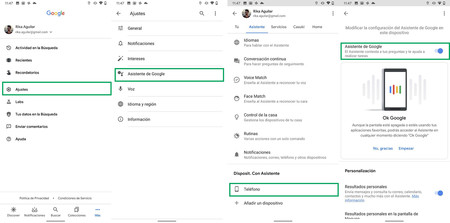
Trừ khi điện thoại di động của bạn có trợ lý riêng như Bixby, điều phổ biến nhất là Google Assistant được bật theo mặc định, vì vậy hãy xóa nó trước khi tiếp tục cài đặt Alexa. Cho anh ấy hủy kích hoạt Google Assistant chúng ta phải vào ứng dụng Google, đi đến cài đặt và ở đó, chọn 'Google Assistant'.
Mặc dù chúng tôi sẽ định cấu hình Alexa làm vòi trợ lý mặc định, nhưng bạn nên tắt nó Google Assistant chỉ có một trợ lý chính làm việc trong đơn vị
Trong cấu hình trình hướng dẫn, chúng tôi nhấp vào 'Điện thoại'. Khi chúng ta ở trong menu con này, chúng ta sẽ thấy một đưa vào cho phép chúng tôi kích hoạt hoặc vô hiệu hóa nó Google Assistant. Trong trường hợp này, chúng tôi bỏ chọn nó và voila. Theo cách này Google Assistant hoàn toàn bị vô hiệu hóa từ điện thoại di động của bạn và nó sẽ không được gọi ngay cả khi có phần cứng đặc biệt (khung pixel, nút đặc biệt, v.v.).
Cài đặt và cấu hình Amazon Thay vào đó là Alexa
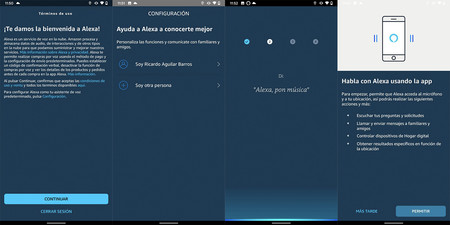
Một khi chúng tôi đã vô hiệu hóa nó Google Assistant, chúng tôi sẽ tải xuống Amazon Cửa hàng chơi Alexa, nó hoàn toàn miễn phí. Khi chúng tôi mở Alexa, chúng tôi sẽ được hỏi Đăng nhập bằng tài khoản Amazon. Nếu bạn đã sử dụng ứng dụng Amazon Trên thiết bị di động của bạn, điều phổ biến nhất là mật khẩu đã được lưu trên thiết bị của bạn nhờ Khóa thông minh. Nếu chúng tôi không có tài khoản, nó sẽ cho chúng tôi cơ hội để tạo một tài khoản.
Alexa sẽ yêu cầu chúng tôi nói một vài câu để tạo ra một mẫu âm thanh. Khi bạn đã tạo, hãy nhấn vào trình hướng dẫn thiết lập làm ứng dụng mặc định
Sau khi xác nhận danh tính của chúng tôi, Tìm hiểu âm thanh từ Alexa. Thay vì lặp lại lệnh "Ok Google", Alexa yêu cầu chúng tôi nói một vài câu. "Alexa, thời tiết hôm nay thế nào?" Alexa, chơi nhạc. Có bốn câu nói, một hồ sơ âm thanh được tạo ra.

Sau khi định cấu hình Alexa, chúng tôi định cấu hình nó làm trợ lý mặc định cho điện thoại Android của chúng tôi. Để làm điều này, Chỉ cần làm theo các bước đơn giản.
Mở cài đặt Android Truy cập 'Ứng dụng' Nhấp vào ứng dụng mặc định được xác định trước 'Trong' Ứng dụng hỗ trợ ', thay đổi Google Assistant đến Amazon Alexa
Sau khi làm điều này, Bạn có thể gọi Alexa bằng cách nhấn nút bắt đầumà bạn đã từng gọi Google Assistant. Tốc độ tương tự như trình hướng dẫn, mặc dù giao diện có phần hiếm hơn.
Alexa là một lựa chọn tốt nếu bạn có một sản phẩm như thế này Amazon Tôi đang bắn vào nhà bạn. Nó có một trình quản lý thiết bị mạnh mẽ xử lý nó từ trợ lý. Tương tự, nó có tích hợp với Spotify, Apple Âm nhạc và Deezer, bên cạnh tùy chọn "giao tiếp", rất thú vị để gửi tin nhắn thoại đến thiết bị của bạn với Alexa, ngay cả khi chúng tôi vắng nhà.
